Notas de versão do Impacto (10-05-2022)
Nesta versão do Impact, os administradores podem atualizar o design do Centro de Suporte para corresponder ao tema da instância do Canvas. Os relatórios de atividades do curso estão disponíveis para administradores que gerenciam várias instâncias do Canvas.
O Impact ajuda as instituições a melhorar a adoção de tecnologia e avaliar o impacto da tecnologia educacional, enquanto ajuda professores e alunos a navegar de forma transparente em novas plataformas. Saiba mais sobre o Impact by Instructure.
Funcionalidades atualizadas |
Central de Suporte
Design da Central de Suporte
Os administradores podem atualizar o design do Centro de Suporte para corresponder ao tema da instância do Canvas.
Para visualizar a opção Tema do Canvas no Painel do Impact, um administrador deve adicionar a seguinte linha ao arquivo config.json da instância do Canvas: “SUPPORTCENTER.CANVAS_THEME_COLORS_ENABLED”: “TRUE”.
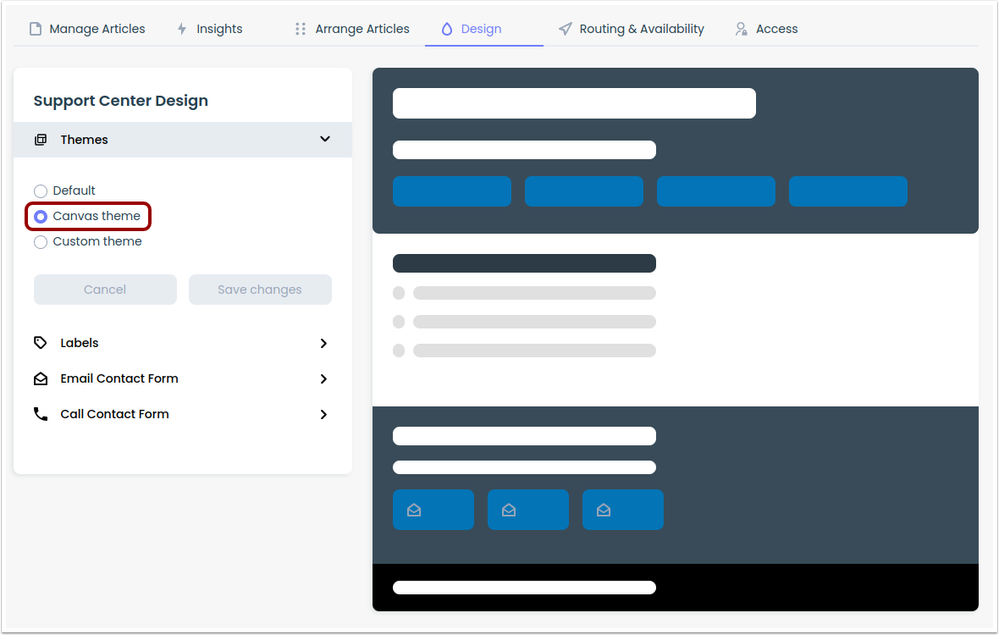 Support Center Design Canvas ThemeTema de tela de design do Centro de Suporte
Support Center Design Canvas ThemeTema de tela de design do Centro de Suporte
Para combinar o design do Centro de Suporte com um tema de instância do Canvas, abra o Impact Dashboard. Navegue até o Centro de Suporte e clique na guia Design.
Na seção Temas, um administrador pode habilitar o tema do Canvas como o design do Centro de Suporte clicando na opção Tema do Canvas e, em seguida, clicando no botão Salvar alterações.
Percepções
Relatórios de atividades do curso
Os relatórios de atividades do curso do Canvas estão disponíveis para administradores que gerenciam várias instâncias do Canvas.
 Course Activity Canvas Instance DropdownLista suspensa da instância do Canvas da atividade do curso
Course Activity Canvas Instance DropdownLista suspensa da instância do Canvas da atividade do curso
Os administradores podem selecionar a instância do Canvas na qual desejam visualizar os relatórios de atividades do curso usando o menu suspenso Instância do Canvas.
Bugs consertados |
- Os usuários apenas de teclado do Blackboard Ally podem selecionar a opção "não mostrar esta mensagem novamente" para mensagens.
- Os usuários apenas de teclado do Blackboard Ally podem abrir o Centro de suporte usando o leitor de tela JAWS.
- Os usuários que usam apenas teclado do Blackboard Learn podem usar o Editor Inline para selecionar um elemento para um contexto no menu do curso.
- O Canvas Rich Content Editor é acessível aos usuários do Impact Expert.
- O mecanismo de impacto é recarregado ao navegar para uma ferramenta LTI.
- O tempo de carregamento para a adoção da ferramenta Insights diminuiu.
